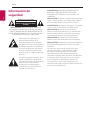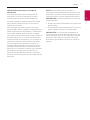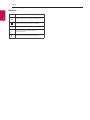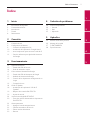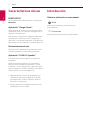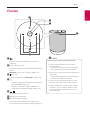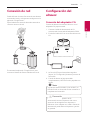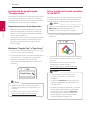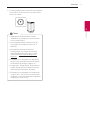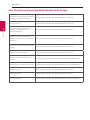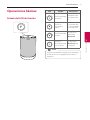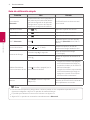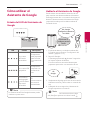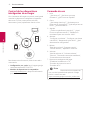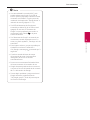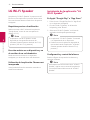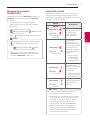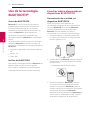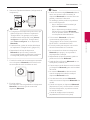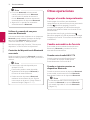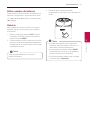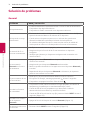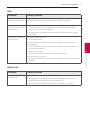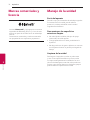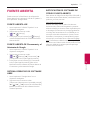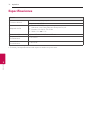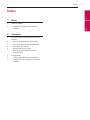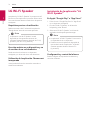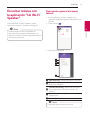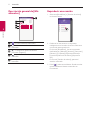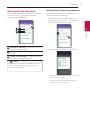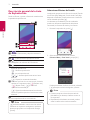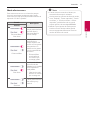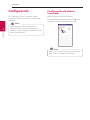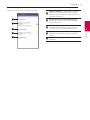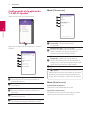MANUAL DEL PROPIETARIO
Lea este manual detenidamente antes de utilizar su
equipo y guárdelo para futuras consultas.
MODELO
WK7W
Copyright © 2019 LG Electronics Inc. Reservados todos los derechos.
www.lg.com
MFL71481801
1906_Rev01

1 Inicio
Inicio2
Inicio
1
Información de
seguridad
PRECAUCIÓN
RIESGO DE DESCARGAS ELÉCTRICAS
NO ABRIR
PRECAUCIÓN: PARA REDUCIR EL RIESGO DE
DESCARGAS ELÉCTRICAS, NO RETIRE LA TAPA (O
PARTE TRASERA) NO HAY NINGUNA PIEZA QUE
PUEDA SER REPARADA POR EL USUARIO; ACUDA A
PERSONAL DE SERVICIO CUALIFICADO.
Este símbolo de relámpago con
punta de echa dentro de un
triángulo equilátero está diseñado
para alertar al usuario de la presencia
de voltajes peligrosos no aislados en
el interior del producto, que podrían
tener la suciente magnitud como
para constituir un riesgo de descarga
eléctrica.
El signo de exclamación dentro de un
triángulo equilátero está diseñado
para alertar al usuario de la presencia
de instrucciones importantes
de operación y mantenimiento
(reparación) en la documentación
incluida con el producto.
ADVERTENCIA: PARA PREVENIR RIESGOS DE
INCENDIO O DESCARGAS ELÉCTRICAS, NO
EXPONGA ESTE PRODUCTO A LA LLUVIA O LA
HUMEDAD.
PRECAUCIÓN: El aparato no debe exponerse al agua
(goteo o salpicaduras) y no se deben poner objetos
que contengan líquido, como jarrones, sobre él.
ADVERTENCIA: No instale este equipo en un espacio
cerrado, como una estantería o mueble similar.
PRECAUCIÓN: No utilice productos de alto
voltaje cerca de este producto. (ej. un matamoscas
eléctrico). Este producto podría dejar de funcionar
correctamente debido a una descarga eléctrica.
PRECAUCIÓN: No coloque fuentes de llamas
abiertas, como velas encendidas, sobre el aparato.
PRECAUCIÓN: No bloquee los oricios de ventilación.
Instale el aparato siguiendo las instrucciones del
fabricante.
Las ranuras y oricios de la carcasa sirven para
ventilar y garantizar un funcionamiento able
del producto y para protegerlo de un posible
sobrecalentamiento. No bloquee las aberturas
colocando el aparato sobre una cama, sofá, alfombra
o supercie similar. Este producto no se colocará
en una instalación empotrada, por ejemplo, en
una estantería, a menos que se disponga de la
ventilación adecuada y siempre se hará siguiendo las
instrucciones del fabricante.

Inicio 3
Inicio
1
PRECAUCIÓN relacionada con el cable de
alimentación
El enchufe de alimentación es el dispositivo de
desconexión. En caso de emergencia, se podrá
acceder fácilmente al enchufe de alimentación.
Consulte la página de especicaciones del manual
del propietario para estar seguro de conocer los
requisitos de corriente.
No sobrecargue las tomas de pared. Las tomas
sobrecargadas, sueltas o dañadas, las alargaderas, los
cables de alimentación desgastados o el aislamiento
de los cables dañados pueden suponer un peligro.
Las citadas condiciones pueden dar lugar al riesgo de
descargas eléctricas o un incendio. Periódicamente
examine el cable de su dispositivo, y si su apariencia
indica daño o deterioro, desconéctelo, interrumpa
el uso del dispositivo y reemplace el cable por un
recambio exacto obtenido en un centro de servicio
autorizado. Proteja el cable de alimentación de los
abusos físicos o mecánicos, evitando que se retuerza,
que aplaste o se enganche en una puerta y no
pisándolo. Ponga especial atención a los enchufes,
tomas de corriente y al punto donde el cable sale del
dispositivo.
AVISO: Para la información de marcado de
seguridad, incluida la identicación del producto y la
alimentación nominal, consulte la etiqueta principal
de la parte inferior o la otra supercie del producto.
PRECAUCIÓN al utilizar este producto en entornos
de baja humedad
y
Puede causar electricidad estática en entornos de
baja humedad.
y
Se recomienda utilizar este producto tras tocar un
objeto metálico conductor de la electricidad.
PRECAUCIÓN: Use únicamente el adaptador de
CA suministrado con este dispositivo. No utilice una
fuente de alimentación de otro dispositivo o de otro
fabricante. Usar cualquier otro cable o fuente de
alimentación puede dañar el dispositivo y anular su
garantía.

Inicio4
Inicio
1
Símbolos
~
Hace referencia a corriente alterna (CA)
0
Hace referencia a corriente continua (CC)
Hace referencia a equipos de clase II.
1
Hace referencia a reposo.
!
Hace referencia a “ENCENDIDO”
(alimentación).
Hace referencia a voltaje peligroso.

Table of Contents 5
1
2
3
4
5
1 Inicio
2 Información de seguridad
6 Características únicas
6 Introducción
7 Frontal
8 Parte trasera
2 Conexión
9 Conexión de red
9 Configuración del altavoz
9 – Conexión del adaptador CA
10 – Instalación de la aplicación “Google Home”
10 – Inicie la aplicación para conectar la red Wi-Fi
12 – Sitio de referencia para Ayuda del Asistente
de Google
3 Funcionamiento
13 Operaciones básicas
13 – Estado del LED de función
14 – Guía de utilización simple
15 Cómo utilizar el Asistente de Google
15 – Estado del LED del Asistente de Google
15 – Hablarle al Asistente de Google
16 – Control de los dispositivos inteligentes de su
hogar
16 – Comando de voz
18 LG Wi-Fi Speaker
18 – Instalación de la aplicación "LG Wi-Fi
Speaker"
19 – Bloqueo de conexión BLUETOOTH
19 – Ajuste de sonido
20 Uso de la tecnología BLUETOOTH®
20 – Escuchar música almacenada en dispositivos
BLUETOOTH
22 Otras operaciones
22 – Apagar el sonido temporalmente
22 – Cambio automático de función
23 – Editar nombre del altavoz
23 – Reinicio
4 Solución de problemas
24 Solución de problemas
24 – General
25 – Red
25 – Aplicación
5 Apéndice
26 Marcas comerciales y licencia
26 Manejo de la unidad
27 FUENTE ABIERTA
28 Especificaciones
Índice

Inicio6
Inicio
1
Características únicas
BLUETOOTH®
Se escucha la música almacenada en su dispositivo
Bluetooth.
Aplicación "Google Home"
Puede disfrutar de varias funciones de este altavoz
conectando la red y su dispositivo inteligente con la
aplicación "Google Home".
Este altavoz y su dispositivo inteligente deben estar
conectados a la misma red. Visite "Google Play” o
“App Store” para buscar la aplicación "Google Home".
Para obtener más información, consulte la página 10
Reconocimiento de voz
Puede usar una variedad de comandos de voz para
controlar el altavoz con el Asistente de Google.
Aplicación "LG Wi-Fi Speaker"
Escuche la música almacenada en su dispositivo
inteligente.
Puede controlar este altavoz con su dispositivo
iPhone o Android mediante la aplicación "LG Wi-
Fi Speaker" . Visite "Google Play” o “App Store” para
buscar la aplicación "LG Wi-Fi Speaker". Para obtener
más información, consulte la página 18
y
Dependiendo de la versión de la aplicación y el
software del dispositivo inteligente, es posible
que la aplicación "LG Wi-Fi Speaker" puede no
funcionar correctamente.
y
Algunos dispositivos inteligentes pueden no ser
compatibles con esta unidad.
Introducción
Símbolos utilizados en este manual
,
Nota
Indica notas especiales y características de
funcionamiento.
>
Precaución
Indica precauciones para evitar posibles daños.

Inicio 7
Inicio
1
Frontal
e
g
a
d
b
c
f
a
Reproduce, pausa o reproduce con avance o
retroceso.
b
Luces LED de función
Cambia el estado de la luz LED dependiendo de la
función.
Bluetooth : Azul / Wi-Fi : Blanco (Página 13)
c
(Función)
Cambia a modo Wi-Fi o Bluetooth. (Página 14)
d
- Utilizar en lugar de «OK Google» manteniendo
presionado
(Página 15)
- Reproduce o pausa la música y detiene la
respuesta del Asistente Google. (Página 14)
e
,
Sirve para ajustar el volumen.
f
Micrófonos incorporados
g
LED del Asistente Google
Cambia el estado LED de conformidad con el
funcionamiento del Asistente Google. (Página 15)
Precauciones al usar los botones táctiles.
y Use los botones táctiles con las manos
limpias y secas.
- En entornos húmedos, seque la humedad
de los botones táctiles antes de usarlos.
y No pulse con fuerza los botones táctiles para
accionarlos.
- Si aplica demasiada fuerza, podría dañarse
el sensor de los botones táctiles.
y Toque el botón que desea hacer funcionar
para que active la función correctamente.
y Tenga cuidado de no poner ningún material
conductor, como un objeto metálico, sobre
los botones táctiles. Puede causar un mal
funcionamiento.
,
Nota

Inicio8
Inicio
1
Parte trasera
a
b c
a
Botón
(micrófono desconectado)
Activa o desactiva el micrófono
(reconocimiento de voz) (Página 22)
b
DC IN (entrada del adaptador de CA)
c
RESET
Reinicia la información de la conexión existente
(Página 23)

2 Conexión
Conexión 9
Conexión
2
Conexión de red
Puede disfrutar de varias funciones de este altavoz
conectando la red y su dispositivo inteligente con la
aplicación "Google Home".
Elija el método de conexión adecuado teniendo en
cuenta su entorno de red.
Es necesaria la aplicación "Google Home" para
conectar el altavoz de forma inalámbrica a la red.
Configuración del
altavoz
Conexión del adaptador CA
Conecte el altavoz al suministro eléctrico con el
adaptador CA proporcionado.
1. Conecte el cable de alimentación de CA
suministrado a la entrada del adaptador DC IN.
2. Enchufe el cable de CA en una toma eléctrica de
CA.
3. La función LED gira durante diez segundos
(Aprox. 30-50 segundos) durante el proceso de
encendido.
4. Cuando el altavoz se haya encendido
completamente, el LED de función parpadea con
sonido.
Si el altavoz está conectado a una red Wi-Fi, el
LED de función se ilumina de forma constante al
completarse el encendido.
,
Nota
Use únicamente el adaptador de CA
suministrado con este dispositivo. No use un
suministro de energía de otro dispositivo o
fabricante. Usar cualquier otro cable o fuente de
alimentación puede dañar el dispositivo y anular
su garantía.
>
Precaución

Conexión10
Conexión
2
Instalación de la aplicación
“Google Home”
La aplicación "Google Home" le permite utilizar varias
funciones de este altavoz a través de su dispositivo
inteligente: Hay varias formas de instalar la aplicación
“Google Home” en su dispositivo inteligente.
Requisitos previos a la configuración
y
Debe tener un enrutador inalámbrico conectado
a Internet. Debe tener un Dispositivo inteligente,
Android o iOS conectado al enrutador mediante
una conexión inalámbrica.
y
Es necesario tener una cuenta Google para utilizar
esta aplicación. Durante la conexión Wi-Fi, esta
aplicación puede solicitarle la creación de una
cuenta Google.
Mediante "Google Play" o “App Store”
1. Pulse el icono “Google Play Store” o el icono “App
Store” en su dispositivo inteligente.
2. Escriba “Google Home” en la barra de búsqueda y
pulse "Buscar" en “Google Play” o “App Store”
3. Seleccione “Google Home” en la lista de
resultados de la búsqueda para proceder con la
descarga.
Google Home
y
Dependiendo de la versión del dispositivo
puede que la aplicación “Google Home” no
funcione.
y
Para más información, visite el sitio web.
https://www.google.com/cast/setup/
,
Nota
Inicie la aplicación para conectar
la red Wi-Fi
Asegúrese de que la función de Wi-Fi esté activada
en su dispositivo inteligente. Una vez realizada con
éxito la conexión, no es necesario repetir este paso.
En el caso de los dispositivos iOS, el dispositivo
Bluetooth debe estar encendido en la
configuración de su dispositivo inteligente.
,
Nota
1. Pulse el icono "Google Home" para ejecutar la
aplicación.
2. Siga las instrucciones en pantalla de la aplicación
para configurar el altavoz. Siga las instrucciones
en orden.
Para obtener más información sobre la
configuración, visite el sitio web.
https://support.google.com/googlehome/
answer/7029485?hl=es-419
y
Utilice la misma conexión Wi-Fi para
configurar el altavoz y su dispositivo
inteligente.
y
Si la función Bluetooth está activada en su
dispositivo inteligente será fácil realizar la
conexión Wi-FI.
y
Durante la instalación, debe crear un nombre
para el altavoz. Necesitará el nombre para
sincronizar con el dispositivo Bluetooth.
Puede comprobar y editar el nombre del
altavoz. Siga las instrucciones en “Editar
nombre del altavoz”. (Página 23)
,
Nota

Conexión 11
Conexión
2
3. Cuando el altavoz esté conectado correctamente
a la red Wi-Fi, el LED de función se iluminará en
blanco con sonido.
y
Dependiendo del estado del enrutador
inalámbrico, es posible que no funcione bien
con la conexión Wi-Fi.
y
Se recomienda utilizar la reproducción de
Grupo WiFi Group Play con menos de 5
altavoces.
y
Para obtener información adicional
(Conguración, Uso, Ayuda, etc), busque
"Ayuda del Asistente de Google " o visite
el sitio web: http://support.google.com/
assistant
y
El altavoz no es compatible con algunas de
las funciones indicadas en el sitio de "Ayuda
del “Asistente de Google". (Página 12)
y
La aplicación “Google Home” la proporciona
Google. Puede que sea revisada en caso de
algún cambio en la Política de Google.
y
El altavoz no es compatible con la aplicación
"Smart ThinQ" . Por lo tanto, no será posible
congurar y controlar el dispositivo utilizando
la aplicación "Smart ThinQ".
,
Nota

Conexión12
Conexión
2
Sitio de referencia para Ayuda del Asistente de Google
Congurar el Asistente de Google en
tu altavoz o pantalla inteligente
https://support.google.com/assistant/answer/7538816
Escuchar música https://support.google.com/assistant/answer/7539710
Reproducir música y vídeos en un
televisor, unos altavoces o una
pantalla inteligente
https://support.google.com/assistant/answer/7539867
Reproducir música y vídeos en el
televisor, los altavoces o una pantalla
inteligente
https://support.google.com/assistant/answer/7539991
Controle los dispositivos inteligentes
de casa
https://support.google.com/assistant/answer/7540703
Cree una lista de la compra https://support.google.com/assistant/answer/7540969
Comprar productos físicos con tu
teléfono
https://support.google.com/assistant/answer/7384588#speaker
Obtener ayuda con las rutinas diarias https://support.google.com/assistant/answer/7393908#speaker
Escuchar la radio https://support.google.com/assistant/answer/7540307
Ajustar el volumen https://support.google.com/assistant/answer/7538817
Cambiar el idioma https://support.google.com/assistant/answer/7394513#speaker

3 Funcionamiento
Funcionamiento 13
Funcionamiento
3
Operaciones básicas
Estado del LED de función
LED Estado Descripción
El LED parpadea
en blanco.
Preparado para
la conexión Wi-
Fi.
El LED se
enciende en
blanco.
La conexión Wi-
Fi se ha realizado
correctamente.
El LED parpadea
en Azul.
Buscando un
dispositivo
Bluetooth.
El LED se
enciende en Azul
con el sonido.
El dispositivo
Bluetooth está
conectado.
Una vez completada la conguración del altavoz,
el LED de función se apagará transcurridos 3
segundos.
,
Nota

Funcionamiento14
Funcionamiento
3
Guía de utilización simple
Función Uso Estado
Sincronización
Bluetooth
Cuando el LED de Función parpadea en
azul, seleccione el nombre del altavoz
que está congurado en la aplicación
"Google Home" a partir de la lista de
dispositivos inteligentes del teléfono.
EL LED de función se ilumina en azul
con el sonido.
Reproducir / Pausa
Pulse
o
Reproduce o pausa una canción.
Avance rápido
Pulse
2 veces
Reproduce la siguiente canción.
Retroceder
Pulse
3 veces
Reproduce la canción anterior.
Wi-Fi / Bluetooth
Pulse
Cambia la función y el color del LED
de función (Bluetooth : Azul / Wi-Fi :
Blanco)
Control de volumen.
Pulse
o (0~15 level).
Al ajustar el volumen, el LED del
Asistente de Google cambia de color.
Asistente de Google
Pulsación larga
2 segundos.
Active el Asistente de Google
(= Ok Google)
Pulse
Detiene la respuesta del Asistente de
Google
Habilitar/Deshabilitar
el reconocimiento de voz
Pulse
(micrófono apagado) en la
parte trasera del altavoz.
- Cuando el micrófono está apagado,
el LED del Asistente de Google se
enciende en ámbar con el sonido "El
MIC está silenciado".
- Cuando el micrófono está encendido,
el LED del Asistente de Google se
apaga con el sonido "El micrófono
está encendido nuevamente".
Reiniciar
Pulse
RESET
durante 5 segundos
(Página 23).
Cuando el altavoz entra en modo
restaurar, el LED de función comienza a
rotar rápidamente con sonido.
y
Las funciones de reproducir, pausar, saltar o volumen pueden no ser compatibles dependiendo de su
dispositivo inteligente o algunos TV operados de manera diferente.
y
Es posible que el altavoz no sincronice el volumen con algunos TV.
y
Algunos PC no pueden ser conectados automáticamente a Bluetooth.
,
Nota

Funcionamiento 15
Funcionamiento
3
Cómo utilizar el
Asistente de Google
Estado del LED del Asistente de
Google
LED Estado Descripción
Los cuatro
LED están
encendidos.
El dispositivo
está preparado
para escuchar
su comando de
voz
Los cuatro LED
parpadean.
El dispositivo
responde a su
comando de
voz.
El micrófono
está apagado
y el LED ámbar
jo estará
encendido.
El
reconocimiento
de voz está
deshabilitado
Es estatuto del LED de Google Assistant puede
cambiar sin previo aviso.
,
Nota
Hablarle al Asistente de Google
Puede utilizar una variedad de comandos de voz
para controlar este altavoz mediante el Asistente
de Google. Intente decir un comando de voz para el
altavoz. El altavoz activará el Asistente de Google
y ejecutará la orden que le ha dado mediante el
comando de voz.
Ok, Google.
Congurar la alarma a
las 16:00.
Su alarma se
congura para las
16:00.
1. Encienda el altavoz y conéctelo mediante Wi-
Fi. Siga las instrucciones en "Configuración del
altavoz". (páginas 9-12)
2. Diga «OK Google».
O mantenga presionado
durante 2 segundos
en la parte superior del altavoz.
En ese momento se activará el altavoz para
prepararse para recibir sus comandos de voz.
Ok
Google.
O
3. Simplemente diga algo que hacer. A continuación
el altavoz reconoce y lleva a cabo su comando de
voz.
4. A Después de unos segundos, el Asistente de
Google responde a su comando.
Cada vez que use reconocimiento de voz, diga
«OK, Google» o presione sin soltar la tecla
.
,
Nota

Funcionamiento16
Funcionamiento
3
Control de los dispositivos
inteligentes de su hogar
Con el asistente de Google incorporado, usted puede
controlar los dispositivos inteligentes compatibles
tales como TV, luces, interruptores, enchufes,
termostatos y más, simplemente usando su voz.
Para obtener más información, visite el sitio web a
continuación.
y
Conguración, uso y más: http://support.google.
com/assistant/answer/7540703
y
Modelos de dispositivos LG compatibles:
Visite http://www.lg.com y busque la información
que necesita.
Comando de voz
1. Hora
"¿Qué hora es?", "¿Qué hora es en este
momento?", ¿Qué hora es en España?"
2. Clima
"¿Qué tiempo hace hoy?", "¿Qué tiempo va a
hacer este fin de semana?", "¿Qué tiempo hace en
París?", "¿Lloverá mañana?"
3. Agenda
"¿Cuál es mi planificación para hoy?.", "¿A qué
hora es mi próxima reunión?", "Establece un
recordatorio para una cita a las 18:00."
4. Alarmas
"Configurar una alarma" , "Configurar una alarma
a las 09:00", "Despertarme a las 09:00", "¿Qué
alarmas están configuradas?"
5. Música
"Reproducir música", "Siguiente canción",
"Canción anterior", "Reproducir la música"
6. Volumen
"Nivel de volumen 9", "Volumen máximo",
"Silenciar", "Sintonizar emisora hacia adelante",
"Sintonizar emisora hacia atrás"
7. Dispositivos inteligentes del hogar
"Establecer la calefacción a 70"
"Encender las luces en la cocina"
"Encender la TV"
Para obtener más información sobre comandos de
voz, consulte la pantalla de la aplicación “Google
Home” o visite el sitio web.
https://assistant.google.com/intl/en_us/discover/
,
Nota

Funcionamiento 17
Funcionamiento
3
y
Una vez realizada la conexión Wi-Fi, será
posible utilizar esta función. Si el LED de
función (blanco) parpadea, el altavoz no está
conectado a la red Wi-Fi. Siga los pasos de
instalación de la aplicación “Google Home” e
inténtelo de nuevo (páginas 10-12).
y
Si el LED del Asistente de Google está
encendido en ámbar jo, el micrófono está
apagado. En ese caso, el "Asistente de
Google" no está preparado para recibir su
comentario Pulse el botón
en la parte
trasera del altavoz.
y
Si el "Asistente de Google" no entiende sus
comentarios, emitirá respuestas como "Lo
siento, no puedo ayudarle", "Disculpe, no le he
entendido."
y
Evite lugares ruidosos, ya que es posible que
el altavoz no reciba sus comandos o
«OK, Google». mantenga
presionado por 2
segundos.
y
Cuando se excede el límite de tiempo
del comando de voz en los dispositivos
inteligentes, la función se cancela
automáticamente
y
Pronunciar correctamente facilitaré el éxito
del reconocimiento del comando de voz.
y
Google Assistant puede tardar en reconocer
o actuar en función del estado de la conexión
Wi-Fi o del servidor de Google.
y
Si tiene algún problema o pregunta sobre el
Google Assistant, sugiérala diciendo
"Ok Google, opinión". Sería útil para mejorar
los Servicios de Google.
,
Nota

Funcionamiento18
Funcionamiento
3
LG Wi-Fi Speaker
La aplicación "LG Wi-Fi Speaker" la proporciona LG
Electronics. Esta aplicación le permite utilizar varias
funciones de este altavoz a través de su dispositivo
inteligente:
Requisitos previos a la utilización
Debe conectarse a Wi-Fi utilizando la aplicación
"Google Home" antes de usar esta aplicación.
(Página 10-12)
La aplicación “LG Wi-Fi Speaker” estará
disponible en las siguientes versiones de
software: Sistema operativo Android: Ver 5.0 (o
posterior) iOS: Ver 10 (o posterior)
,
Nota
Escuchar música en su dispositivo y en
el servidor de su red doméstica
Puede escuchar la música en su dispositivo
inteligente y en el servidor de su red doméstica.
Utilización de la aplicación Chromecast
incorporada
Usted puede disfrutar de contenidos musicales a
través de este altavoz.
Instalación de la aplicación "LG
Wi-Fi Speaker"
En Apple "Google Play" o "App Store"
1. Pulse el icono “Google Play Store” o “App Store”
en su dispositivo inteligente.
2. Escriba "LG Wi-Fi Speaker" en la barra de
búsqueda y pulse "Buscar".
3. Seleccione "LG Wi-Fi Speaker" en la lista de
resultados de búsqueda para descargar.
y
La aplicación “"LG Wi-Fi Speaker" funcionará
o no dependiendo de su dispositivo.
y
Puede encontrar la aplicación disponible de
esta unidad usando la aplicación "LG Audio".
Sistema operativo Android: Versión 5.0 (o
posterior)
,
Nota
Configuración y control del altavoz
Puede congurar los ajustes de los altavoces y
controlar el altavoz.
Para obtener más información sobre "LG Wi-Fi
Speaker", siga las instrucciones de la aplicación
o consulte el manual del usuario de "LG Wi-Fi
Speaker".
,
Nota

Funcionamiento 19
Funcionamiento
3
Bloqueo de conexión
BLUETOOTH
Puede limitar la conexión Bluetooth a solamente
Bluetooth para evitar una conexión Bluetooth
accidental.
1. Instale la aplicación "LG Wi-Fi speaker".
Siga las instrucciones en "LG Wi-Fi Speaker"
(página 18)
2. Siga las instrucciones en orden.
[
]
[
[My Speakers]
[
[ ]
[
[Bluetooth
connection restriction]
3. Pulse
en [Bluetooth connection restriction]
y
Al desconectar esta función, pulse de nuevo
en [Bluetooth connection restriction]
again.
- [
]
[
[My Speakers]
[
[ ]
[
[Bluetooth connection restriction]
y
Si ya ha sincronizado antes el dispositivo
Bluetooth con el altavoz, puede conectar el
dispositivo Bluetooth y el altavoz.
,
Nota
Ajuste de sonido
Este sistema cuenta con un número de campos
de sonido envolvente predeterminados. Puede
seleccionar el modo de sonido deseado mediante la
aplicación "LG Wi-Fi Speaker"
Estado
Descripción
Función
Enhanced Bass +
Clear Vocal
Usted puede disfrutar
de Clear Vocal y
Enhanced Bass al
mismo tiempo.
Enhanced Bass
Usted puede
disfrutar de un
amplio espectro del
sonido con los graves
enriquecidos con
énfasis en los graves
y en la intensidad de
la música.
- Enhanced Bass
es más efectivo
con música que
contenga graves.
Clear Vocal
Usted puede disfrutar
de sonido de alta
delidad con la claridad
vocal mejorada de
cada palabra.
- Clear Vocal es más
efectivo con música
que contenga voz.
Standard
Usted puede disfrutar
del sonido puro y
natural.
y
Cuando vuelva a encender el altavoz, se
activará la última opción utilizada.
y
Al seleccionar las opciones de efecto de sonido,
como "Estándar", "Graves mejorados", "Sonido
vocal claro", o "Sonido vocal claro + Graves
mejorados", podrá disfrutar de un sonido
superior gracias a la tecnología MERIDIAN.
y
Debido a que el ajuste de sonido preciso
brinda un sonido de alta calidad, podría
encontrar pequeñas diferencias entre los
modos de efectos de sonido.
,
Nota

Funcionamiento20
Funcionamiento
3
Uso de la tecnología
BLUETOOTH®
Acerca de BLUETOOTH
Bluetooth es una tecnología de comunicación
inalámbrica para conexiones de corta distancia.
El sonido puede interrumpirse si se producen
interferencias de otras ondas electrónicas o si se
conecta el Bluetooth en otras habitaciones.
La conexión de dispositivos individuales bajo
tecnología inalámbrica Bluetooth no causa ningún
cambio.
Se puede utilizar un teléfono móvil con tecnología
inalámbrica Bluetooth a través de Cascade, si la
conexión se ha realizado con tecnología inalámbrica
Bluetooth.
y
Dispositivos disponibles: Smartphone, notebook,
etc.
y
Versión: 4.2
y
Códec: SBC
Perfiles de BLUETOOTH
Para utilizar la tecnología inalámbrica Bluetooth, los
aparatos deben cumplir con ciertos perles.
Esta unidad es compatible con el perl siguiente.
A2DP (Perl de distribución de audio avanzado)
Escuchar música almacenada en
dispositivos BLUETOOTH
Sincronización de su unidad y el
dispositivo BLUETOOTH
Antes de comenzar el procedimiento de
sincronización, asegúrese de que se haya activado
la función Bluetooth del dispositivo Bluetooth.
Consulte la guía de usuario de su dispositivo
Bluetooth. Una vez realizado con éxito la
sincronización, no es necesario volver a realizarla.
1. Encienda el altavoz y conéctelo mediante Wi-
Fi. Siga las instrucciones en "Configuración del
altavoz". (páginas 9-12)
2.
Cambie a la función Bluetooth pulsando el botón F.
A continuación, el color del LED de función cambia
de blanco a azul.
- Parpadeará el LED de función (Azul)
3. Encienda el dispositivo Bluetooth y realice la
sincronización. Durante la búsqueda de esta
unidad con el dispositivo Bluetooth, quizás se
muestre una lista de los dispositivos encontrados
en la pantalla del dispositivo Bluetooth,
dependiendo del tipo de dispositivo Bluetooth de
que se trate. Su unidad aparece como "Nombre
del altavoz (configuración de la aplicación)"

Funcionamiento 21
Funcionamiento
3
4. Seleccione "Nombre del altavoz (configuración de
la aplicación)".
Speaker
name
y
Configuración de la aplicación quiere decir que
debe congurar el nombre en la aplicación
"Google Home". Por ejemplo, si el nombre
del altavoz está congurado como [Altavoz
inteligente en la aplicación "Google Home",
verá“ Altavoz inteligente” en su dispositivo
Bluetooth.
y
Puede verificar y editar el nombre del altavoz
en la aplicación "Google Home", (página 23).
y
Dependiendo del tipo de dispositivo
Bluetooth de que se trate, el modo de
sincronización puede ser diferente. Introduzca
el código PIN (0000) según sea necesario.
,
Nota
5. Cuando la unidad esté correctamente conectada
con su dispositivo Bluetooth, el LED de función
se encenderá de modo constante en azul..
6. Escuchar música.
Para reproducir música guardada en el dispositivo
Bluetooth, consulte la guía de usuario del
dispositivo Bluetooth.
y
Cuando utilice tecnología Bluetooth, deberá
hacer una conexión entre la unidad y el
dispositivo Bluetooth tan cercana como sea
posible y mantener la distancia.
Sin embargo, podrían producirse problemas
en los casos siguientes:
- Hay un obstáculo entre la unidad y el
dispositivo Bluetooth.
- Hay un dispositivo que utiliza la misma
frecuencia con tecnología Bluetooth,
como un aparato médico, un microondas
o un dispositivo LAN inalámbrico.
y
Si la conexión Bluetooth no funciona
correctamente, vaya al paso 1 de
“Sincronización de su unidad y dispositivo
BLUETOOTH” e inténtelo de nuevo.
y
El sonido podría interrumpirse si otra onda
electrónica interere en la conexión.
y
La sincronización se limita a un dispositivo
Bluetooth por equipo y no es posible el
emparejamiento múltiple.
y
Dependiendo del tipo de aparato, quizás no
pueda usar la función Bluetooth.
y
Puede disfrutar la función Bluetooth con un
smartphone, notebook, etc.
y
Cuanto mayor sea la distancia entre la unidad
y el dispositivo Bluetooth, peor será la calidad
del sonido.
y
La conexión Bluetooth se desconectará
cuando se apague la unidad o se aleje el
dispositivo Bluetooth de ella.
y
Si se desconecta la conexión Bluetooth,
vuelva a conectar el dispositivo Bluetooth a la
unidad.
y
Cuando se conecta un dispositivo Bluetooth
(dispositivo iOS, etc.) a esta unidad o cuando
se utiliza el dispositivo, se puede sincronizar
su nivel de volumen.
y
Cuando la unidad no esté conectada,
parpadeará el LED de función (Azul).
,
Nota

Funcionamiento22
Funcionamiento
3
y
La función Bluetooth se desconectará
cuando cambia de la función Bluetooth
a otra función. Al cambiar de nuevo a la
función Bluetooth, el altavoz reconectará
automáticamente el dispositivo Bluetooth.
y
Algunos PC no pueden ser conectados
automáticamente a Bluetooth.
,
Nota
Utilizar el comando de voz para
conectar Bluetooth
Si ha sincronizado antes el altavoz con un dispositivo
Bluetooth, puede utilizar el "Asistente de Google"
para sincronizar Bluetooth. Diga "Conectar",
"Conectar a Bluetooth" o "Hola, Bluetooth".
Para desconectarlo, diga "Cancelar", "Desconectar
dispositivos" o "Borrar todos los dispositivos".
Controles del dispositivo de Bluetooth
conectado
Puede controlar el dispositivo Bluetooth conectado
desde la unidad; reproducir, pausa, saltar y controlar el
volumen.
y
Esta función solo está disponible para
Android OS e iOS.
y
Esta función puede no estar disponible,
dependiendo del dispositivo Bluetooth, o
funcionar de manera diferente.
y
Puede controlar dispositivos Bluetooth
mediante reconocimiento de voz. Siga las
instrucciones en la sección “Cómo utilizar el
asistente Google" (Página 15-17).
,
Nota
Otras operaciones
Apagar el sonido temporalmente
Puede apagar el micrófono para deshabilitar
temporalmente el reconocimiento de voz presionando
el botón (Micrófono apagado). Cuando el
micrófono está apagado, los LED del Asistente de
Google se encienden en ámbar con el sonido "El mic
está silenciado".
Para cancelar esta función, pulse de nuevo
(Micrófono apagado). El LED del Asistente de Google
se apaga con el sonido "El micrófono está encendido
nuevamente".
Cambio automático de función
Esta unidad reconoce señales de entrada como
Bluetooth y Bluetooth, y cambia a la función
adecuada automáticamente.
Cuando entra la señal Wi-Fi TV
Cuando utiliza el comando Google Emisión
y el comando de voz, esta unidad cambia
automáticamente a la función Wi-Fi.
Cuando se intenta conectar un
dispositivo Bluetooth
Cuando se intenta conectar el dispositivo Bluetooth
a esta unidad, se selecciona la función Bluetooth.
Reproduzca la música en el dispositivo Bluetooth.
Si está seleccionada la función de bloqueo de
conexión de Bluetooth, la conexión Bluetooth
solo estará disponible en la función Bluetooth
(Página 19).
,
Nota

Funcionamiento 23
Funcionamiento
3
Editar nombre del altavoz
Puede vericar y editar el nombre del hablante en la
aplicación "Google Home", siga estas instrucciones.
[
]
[
[ Nombre]
[
[escribe un nombre nuevo]
[
[Guardar]
Reinicio
Para inicializar la información sobre una conexión
existente, siga las instrucciones proporcionadas a
continuación.
1. Presione y mantenga el botón RESET durante
5 segundos: El LED de función se iluminará al
presionar el botón RESET .
2. Cuando el altavoz entre en modo reinicio, el LED
de función comenzará a parpadear rápidamente
acompañado de un sonido. Espere a que se haya
completado el reinicio.
Se tarda aproximadamente 1 minuto en
restaurar el altavoz.
,
Nota
3. Cuando el altavoz se haya encendido
completamente, el LED de función parpadea con
sonido.
y
El primer pitido significa que el altavoz ha
entrado en modo restauración. Por favor, no
desenchufe el cable de alimentación.
y
Si no mantiene presionado el botón
RESET
durante más de 5 minutos, no se realizará el
proceso de restauración del altavoz.
y
Si restaura el altavoz, deberá volver a realizar
la conexión Wi-Fi, Bluetooth.
,
Nota

4 Solución de problemas
Solución de problemas24
Solución de problemas
4
Solución de problemas
General
Problema Causa y corrección
No hay alimentación
y
El cable de alimentación está desenchufado. Conecte el cable de alimentación.
y
Compruebe si hay algún fallo eléctrico.
Compruebe su estado conectando otros dispositivos eléctricos.
No hay sonido o se oye
distorsionado.
y
El volumen de la unidad o del dispositivo inteligente está al mínimo. Verique y
ajuste el volumen del altavoz o el volumen de su dispositivo.
y
Cuando utilice un dispositivo externo con un volumen alto, puede verse
afectada la calidad del sonido. Baje el volumen de los dispositivos.
y
Su utiliza la unidad para nes que no sean escuchar música, la calidad del
sonido puede ser inferior o la unidad podría no funcionar correctamente.
La conexión Wi-Fi no
funciona correctamente.
y
Verique su enrutador. Intente apagarlo y volver a encenderlo.
y
Asegúrese de que la función de Wi-Fi esté activada en su dispositivo
inteligente.
y
Verique que el altavoz y su dispositivo inteligente estén conectados a la
misma red Wi-Fi.
La sincronización
Bluetooth no funciona
correctamente.
y
Apague y encienda el Bluetooth de su dispositivo Bluetooth, e intente de
nuevo la sincronización.
y
Asegúrese de que el dispositivo Bluetooth esté encendido.
y
Retire los posibles obstáculos en la trayectoria entre el dispositivo Bluetooth y
la unidad.
y
Dependiendo del tipo de dispositivo Bluetooth o del entorno, el dispositivo
podría no sincronizarse con la unidad.
El reconocimiento de voz
no funciona bien.
y
Puede que no se reconozca el altavoz debido al ruido en el entorno.
y
En lugar de "OK Google", mantenga presionado
durante 2 segundos.
y
Compruebe si se apaga el micrófono. Pulse el botón
.
La unidad no funciona
con normalidad.
y
Si se produce un fallo, utilice la unidad en un lugar apropiado, con valores de
temperatura y humedad que no sean demasiado bajos o altos.
y
Cuando el LED de función parpadee en rojo, desenchufe el cable de
alimentación de la toma eléctrica y vuelva a enchufarlo.
y
Cuando el LED de función esté en rojo jo, presione el botón
RESET
durante 5
segundos. (Página 23)
La unidad no se conecta
con el dispositivo
Bluetooth.
y
Apague la función de bloqueo de conexión Bluetooth (Página 19)
Las anteriores soluciones
no funcionan.
y
Presione el botón
RESET
durante 5 segundos. (Página 23)

Solución de problemas 25
Solución de problemas
4
Red
Síntomas Causa y solución
No se puede conectar el
altavoz a la red doméstica.
La comunicación inalámbrica puede ser interrumpida por dispositivos domésticos
que utilizan radiofrecuencias. Aparte el altavoz de estos aparatos.
Los servidores multimedia
no se muestran en la lista
de dispositivos.
y
Se está ejecutando el software antivirus o cortafuegos de su servidor
multimedia. Desactive el software antivirus o cortafuegos que se está
ejecutando en el servidor multimedia.
y
Asegúrese de que el altavoz esté conectado a la misma red que su servidor
multimedia.
La aplicación no funciona
correctamente.
¿Está conectada la aplicación?
y
Conecte la aplicación.
¿Está el cable LAN conectado a un enrutador inalámbrico y a la aplicación
correctamente?
y
Conecte el cable LAN al puerto Ethernet de la parte trasera de la aplicación y
al enrutador inalámbrico.
¿Si reinicia el enrutador?
y
Es necesario apagar los altavoces y volver a encenderlos.
Si instala un nuevo enrutador.
y
Es necesario realizar un ajuste de fábrica y congurar la conexión de red para
el altavoz.
Aplicación
Síntomas Causa y solución
La aplicación no funciona
correctamente.
¿Se ha producido un error al acceder a la aplicación?
y
Asegúrese que su dispositivo inteligente es compatible con la aplicación.
y
Asegúrese de que la aplicación sea la última versión.
y
Asegúrese de que el LED frontal del altavoz cambia de rojo a blanco.

5 Apéndice
Apéndice26
Apéndice
5
Marcas comerciales y
licencia
La marca Bluetooth® y los logotipos son marcas
registradas de Bluetooth SIG, Inc. y el uso de esas
marcas por parte de LG Electronics se realiza bajo
licencia.
Otras marcas comerciales y nombre comerciales
son propiedad de sus respectivos propietarios.
Manejo de la unidad
Envío del aparato
Guarde la caja y los materiales de embalaje originales.
Si necesita enviar la unidad, para la máxima
protección, vuelva a embalarla como la recibió
originalmente de fábrica.
Para mantener las superficies
exteriores limpias
y
No utilice líquidos volátiles, del tipo de sprays
insecticidas, cerca del aparato.
y
Si limpia apretando con fuerza, podría dañar la
supercie.
y
No deje productos de goma o plástico en contacto
con el aparato durante un periodo prolongado de
tiempo.
Limpieza de la unidad
Para limpiar el reproductor, utilice un paño suave
y seco. Si las supercies están muy sucias, utilice
un trapo suave ligeramente humedecido con una
solución de detergente suave. No utilice productos
fuertes, como alcohol, bencina o disolvente, porque
podrían dañar la supercie de la unidad.

Apéndice 27
Apéndice
5
FUENTE ABIERTA
Puede encontrar la “Noticación de software de
fuente abierta” en la aplicación "LG Wi-Fi Speaker" o
en la aplicación "Google Home".
FUENTE ABIERTA LGE
1. Inicie la aplicación "LG Wi-Fi Speaker" en su
dispositivo inteligente.
2. Siga las instrucciones en orden.
[
]
[
[ Settings]
3. Pulse [Open source licenses] en [
Settings]
mostrará la Notificación de software de fuente
abierta de LGE.
FUENTE ABIERTA DE Chromecast y el
Asistente de Google
1. Inicie la aplicación "LG Wi-Fi Speaker" en su
dispositivo inteligente.
2. Siga las instrucciones en orden.
[
]
[
[ Settings]
[
[Chromecast]
[
[Chromecast built-in open legal documents]
3. Pulse [Open source licenses] en [Chromecast
built-in open legal documents] para ver las
Notificaciones de software de fuente abierta de
Chromecast y el Asistente de Google.
SISTEMA OPERATIVO DE SOFTWARE
LIBRE
1. Inicie la aplicación "Google Home" en su
dispositivo inteligente.
2. Siga estas instrucciones en orden.
[Seleccione el dispositivo en la pantalla principal]
[
[
]
[
[ ]
[
[Licencias de software libre]
Muestra la notificación del software Libre del
Sistema Operativo.
NOTIFICACIÓN DE SOFTWARE DE
CÓDIGO FUENTE ABIERTO
Para obtener el código fuente bajo GPL, LGPL, MPL y
otras licencias de fuente abierta, contenidas en este
producto, por favor, entre en
http://opensource.lge.com.
Además del código fuente, todos los términos
de las licencias, exenciones de garantía y reseñas
relativas a derechos de autor están disponibles para
su descarga. LG Electronics le proveerá igualmente
un código de fuente abierto en un CDROM por un
coste que cubra dicha distribución (como el coste
de medios, el transporte y la manipulación) previa
solicitud por correo electrónico a opensource@lge.
com. Esta oferta es válida durante de un período de
tres años tras el último envío de este producto. Esta
oferta es válida para cualquier persona que haya
recibido esta información.

Apéndice28
Apéndice
5
Especificaciones
Altavoz
Consumo eléctrico
Consulte la etiqueta principal
Reposo en red : 4.7 W
Adaptador de CA
y
Modelo: LCAP21C
y
Fabricante: Lien Chang Electronic Enterprise Co., Ltd.
y
Entrada: 100-240 V~ 50-60 Hz
y
Salida: 19 V
0
2.1 A
Dimensiones (An x Al x F) Aprox. 135 mm x 210,7 mm x 135 mm
Temperatura de
funcionamiento
5 °C a 35 °C
Humedad de
funcionamiento
5 % a 60 %
y
El diseño y las especicaciones están sujetos a cambios sin previo aviso.


www.lg.com
MANUAL DEL PROPIETARIO
LG Wi-Fi
Speaker
1906_Rev.02

Índice 2
1
2
Índice
1 Inicio
3 LG Wi-Fi Speaker
3 – Instalación de la aplicación “LG Wi-Fi
Speaker”
2 Conexión
4 Escuchar música con la aplicación "LG Wi-Fi
Speaker"
4 – Descripción general del menú lateral
5 – Descripción general de [Mis altavoces]
5 – Reproducir una canción
6 – Opciones de las canciones
7 – Descripción general de la Lista de
Reproducción
9 Configuración
9 – Configuración del altavoz conectado
11 – Configuración de la aplicación “LG Wi-Fi
Speaker”

1 Inicio
Inicio3
Inicio
1
LG Wi-Fi Speaker
La aplicación “LG Wi-Fi Speaker” la proporciona LG
Electronics. Esta aplicación le permite utilizar varias
funciones de este altavoz a través de su dispositivo
inteligente:
Requisitos previos a la utilización
Debe conectarse a Wi-Fi utilizando la aplicación
“Google Home” antes de usar esta aplicación.
La aplicación “LG Wi-Fi Speaker” estará
disponible en las siguientes versiones de
software: Sistema operativo Android: Ver 5.0 (o
posterior) iOS: Ver 10 (o posterior)
,
Nota
Escuchar música en su dispositivo y en
el servidor de su red doméstica
Puede escuchar la música en su dispositivo
inteligente y en el servidor de su red doméstica.
Utilización de la aplicación Chromecast
incorporada
Usted puede disfrutar de contenidos musicales a
través de este altavoz.
Instalación de la aplicación “LG
Wi-Fi Speaker”
En Apple “Google Play” o “App Store”
1. Pulse el icono “Google Play Store” o “App Store”
en su dispositivo inteligente.
2. Escriba “LG Wi-Fi Speaker” en la barra de
búsqueda y pulse “Buscar”.
3. Seleccione “LG Wi-Fi Speaker” en la lista de
resultados de búsqueda para descargar.
y
La aplicación “LG Wi-Fi Speaker” funcionará o
no dependiendo de su dispositivo.
y
Puede encontrar la aplicación disponible de
esta unidad usando la aplicación “LG Audio”.
Sistema operativo Android: Versión 5.0
(o posterior)
,
Nota
Configuración y control del altavoz
Puede congurar los ajustes de los altavoces y
controlar el altavoz.

2 Conexión
Conexión 4
Conexión
2
Escuchar música con
la aplicación "LG Wi-Fi
Speaker"
Con la aplicación "LG Wi-Fi Speaker", puede
reproducir música en su dispositivo inteligente.
Puede que algunos de los contenidos de
este manual no se ajusten exactamente a la
aplicación “LG Wi-Fi Speaker”, dependiendo de la
versión de la aplicación.
,
Nota
Descripción general del menú
lateral
1. Inicie la aplicación "LG Wi-Fi Speaker" en su
dispositivo inteligente. Aparece [Mis altavoces] en
pantalla.
2. Pulse el botón [
].
3. Aparece el menú lateral.
a
[Mis altavoces] – Muestra el altavoz conectado.
b
[Mi teléfono] – Muestra las canciones en este
dispositivo inteligente.
c
[Servidor de música] – Muestra las canciones
en los dispositivos conectados (Servidor de
medios)
d
[Lista de reproducción] – Muestra las listas de
reproducción.
e
[Ajustes] – Muestra los ajustes de la aplicación.
Puede pedir permiso para usar música.
,
Nota

Conexión5
Conexión
2
Descripción general de [Mis
altavoces]
a
[
] – Conecta altavoces adicionales.
b
[
] – Selecciona una función del altavoz
conectado.
c
[
] – Congura los ajustes del altavoz
conectado. (Página 9)
d
[
] – Ajusta el nivel de volumen del altavoz
conectado.
e
[Status] - Muestra el estado del altavoz
conectado.
Reproducir una canción
1. Seleccione [Mi teléfono] o [Servidor de música]
en el menú lateral.
2. Puede ver las canciones en su dispositivo
inteligente o en el servidor de música. Seleccione
una canción para reproducirla.
En el menú [Mi teléfono] , las canciones están
clasificadas por [Albumes], [Artistas], [Canciones],
[Géneros] y [Carpetas] (dispositivo Android) o
[Lista de reproducción de iPhone] (Dispositivo
iOS).
En el menú [Servidor de música], aparece el
servidor conectado.
3. Pulse [
] y seleccione el altavoz. Puede escuchar
música mediante el altavoz conectado con
Chromecast.

Conexión 6
Conexión
2
Opciones de las canciones
En la lista de canciones de [Mi teléfono] o [Servidor
de música], pulse [
] de la canción deseada.
Aparece el menú desplegable.
a
[Reproducir siguiente] – Selecciona la música a
reproducir a continuación.
b
[Añadir a cola] – Añade canciones a la lista de
espera.
c
[Añadir a Lista de Repr.] – Añade canciones a
la lista de reproducción deseada.
Dependiendo de su entorno inalámbrico, puede
que no pueda reproducir una canción con el
altavoz correctamente.
,
Nota
Utilización de la lista de reproducción
Puede disfrutar de la música que más le guste
creando una lista de reproducción.
1. En la lista de canciones de [Mi teléfono] o
[Servidor de música], pulse [
] de la canción
deseada y [Añadir a Lista de Repr.].
2. Aparece la ventana [Añadir a Lista de Repr.].
- Seleccione una lista de reproducción a la cual
desea añadir la canción.
- Si quiere crear otra lista de reproducción,
seleccione [Crear una nueva].

Conexión7
Conexión
2
Descripción general de la Lista
de Reproducción
Puede conrmar y ajustar información variada sobre
la pantalla de reproducción.
a
[ / ] - Transmite música al altavoz conectado
mediante Chromecast y deja de transmitir la
música.
b
[
] - Edita la lista de reproducción actual.
c
[
] - Ajusta el volumen del dispositivo
inteligente o el volumen de Chromecast.
d
[
] - Ajusta el efecto de sonido.
e
Ajusta la reproducción.
[
] - Pausa la reproducción.
[
] - Inicia la reproducción.
[
]/[ ] - Avanza rápido hacia atrás o hacia
delante.
[
] - Repite los contenidos deseados.
Cada vez que hace clic en esta opción, el estado
cambia en el siguiente orden: [ ] (Repetir una)
- [ ] (Repetir todo) - [ ] (Función de
repetición desactivada).
[
] - Reproduce aleatoriamente la música de
la lista. Es posible reproducir la música en orden
aleatorio.
f
Muestra información sobre la canción que se
está reproduciendo en ese momento.
[
] está deshabilitado cuando escucha música
mediante su dispositivo inteligente o mediante
altavoces agrupados con la aplicación Google
[Home].
,
Nota
Seleccionar Efectos de Sonido
La aplicación proporciona 4 efectos de sonido (Sonido
Vocal Claro+Bajo Mejorado, Sonido Vocal Claro, Bajo
Mejorado o Estándar). Puede seleccionar el modo de
sonido deseado pulsando [ ].
Los elementos visualizados para el ecualizador
pueden ser diferentes dependiendo del altavoz
conectado, las fuentes de sonido y los efectos.
1. Durante la reproducción, pulse [
].
2. Seleccione el efecto de sonido usando
Enhanced Bass y Clear Vocal y toque [OK].
Puede personalizar el efecto de sonido utilizando
[ ] para ajustar el valor de Agudos y Graves.
y
Cuando usted escucha música a través de
[Mi teléfono] sin altavoz, el efecto sonoro no
es soportado.
y
Dependiendo del altavoz conectado, pueden
variar los efectos de sonido mostrados.
,
Nota

Conexión 8
Conexión
2
Modo efecto sonoro
Este sistema cuenta con un número de campos
de sonido envolvente predeterminados. Puede
seleccionar el modo de sonido deseado mediante la
aplicación “LG Wi-Fi Speaker”
Estado
Descripción
Función
Enhanced Bass +
Clear Vocal
Usted puede disfrutar
de Clear Vocal y
Enhanced Bass al
mismo tiempo.
Enhanced Bass
Usted puede
disfrutar de un
amplio espectro del
sonido con los graves
enriquecidos con
énfasis en los graves
y en la intensidad de
la música.
- Enhanced Bass
es más efectivo
con música que
contenga graves.
Clear Vocal
Usted puede disfrutar
de sonido de alta
delidad con la claridad
vocal mejorada de
cada palabra.
- Clear Vocal es más
efectivo con música
que contenga voz.
Standard
Usted puede disfrutar
del sonido puro y
natural.
y
Cuando vuelva a encender el altavoz, se
activará la última opción utilizada.
y
Al seleccionar las opciones de efecto de sonido,
como "Estándar", "Graves mejorados", "Sonido
vocal claro", o "Sonido vocal claro + Graves
mejorados", podrá disfrutar de un sonido
superior gracias a la tecnología MERIDIAN.
y
Debido a que el ajuste de sonido preciso
brinda un sonido de alta calidad, podría
encontrar pequeñas diferencias entre los
modos de efectos de sonido.
,
Nota

Conexión9
Conexión
2
Configuración
Con la aplicación "LG Wi-Fi Speaker", puede
congurar el altavoz conectado en su dispositivo
inteligente.
Puede que algunos de los contenidos de
este manual no se ajusten exactamente a la
aplicación “LG Wi-Fi Speaker”, dependiendo de la
versión de la aplicación.
,
Nota
Configuración del altavoz
conectado
Puede congurar el altavoz conectado.
En la pantalla [Mis altavoces], seleccione [
] para
congurar los ajustes del altavoz conectado.
Algunos de los menús puede que no se vean en
algunos de los dispositivos conectados.
,
Nota

Conexión 10
Conexión
2
Aparece la conguración del altavoz conectado.
a
[Efectos sonoros] - Selecciona un modo de
efecto de sonido (Sonido Vocal Claro+Bajo
Mejorado, Sonido Vocal Claro, Bajo Mejorado o
Estándar). (Página 8)
b
[Restricción de conexión de Bluetooth] –
Le permite conectar el dispositivo Bluetooth
solo en Bluetooth.
c
[Restaurar ajustes] – Restablece la
conguración del altavoz (Volumen, Efecto
sonoro, Función, conguración Bluetooth).
d
[Información de la versión de software] –
Software y actualiza el software a la última
versión.
e
[Información de IP] – Muestra la dirección IP
del altavoz.

Conexión11
Conexión
2
Configuración de la aplicación
“LG Wi-Fi Speaker”
Seleccione [Ajustes] en el menú lateral.
Aparece la conguración de la aplicación "LG Wi-Fi
Speaker".
a
[Participar en mejora de usuario] – Permite
enviar registros de usuario para mejorar la
calidad del servicios.
b
[Chromecast] – Muestra el menú de
Chromecast.
c
[Información de la versión de la aplicación] –
Muestra información sobre la versión de la
aplicación.
d
[Condiciones de Servicio] – Muestra los
términos de servicio.
e
[Licencia de fuente abierta] – Muestra el aviso
de software de código fuente abierto de LGE.
Menú [Chromecast]
a
[Más información sobre cómo enviar
contenido] - Muestra cómo utilizar
Chromecast.
b
[Grupos de Cast] - Seleccione [Más
información sobre los grupos de Cast] o [Cómo
enviar contenido a un grupo] para que se
muestre la información seleccionada.
c
[Documentos legales públicos de Chromecast
integrado] - Seleccione [Condiciones de
Servicio de Google], [Política de Privacidad de
Google] o [Licencia de fuente abierta] para que
se muestre la información seleccionada.
d
[Zona horaria] - Ajusta la zona horaria.
Para utilizar los Grupos de transmisión, instale la
aplicación [Google Home]. Baje la aplicación de
la "App Store" de Apple o "Play Store" de Google.
,
Nota
Menú [Zona horaria]
Zona horaria automática
Ofrece usar la hora facilitada por la red.
Ajuste de la zona horaria
Si deselecciona [Zona horaria automática], puede
seleccionar la zona horaria usted mismo.

-
 1
1
-
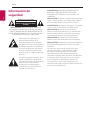 2
2
-
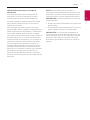 3
3
-
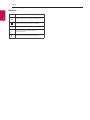 4
4
-
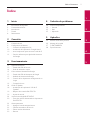 5
5
-
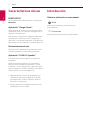 6
6
-
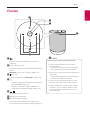 7
7
-
 8
8
-
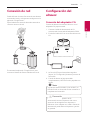 9
9
-
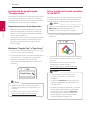 10
10
-
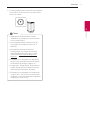 11
11
-
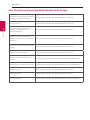 12
12
-
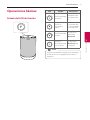 13
13
-
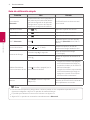 14
14
-
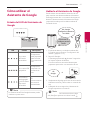 15
15
-
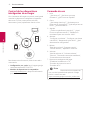 16
16
-
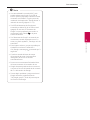 17
17
-
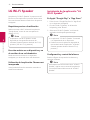 18
18
-
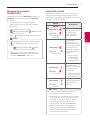 19
19
-
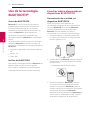 20
20
-
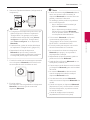 21
21
-
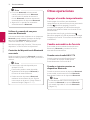 22
22
-
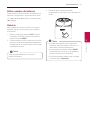 23
23
-
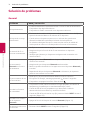 24
24
-
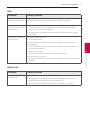 25
25
-
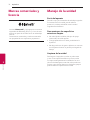 26
26
-
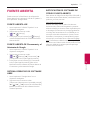 27
27
-
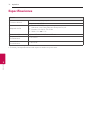 28
28
-
 29
29
-
 30
30
-
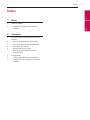 31
31
-
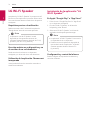 32
32
-
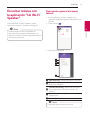 33
33
-
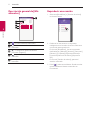 34
34
-
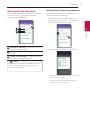 35
35
-
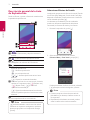 36
36
-
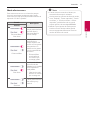 37
37
-
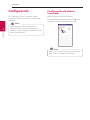 38
38
-
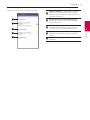 39
39
-
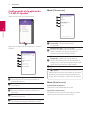 40
40
-
 41
41
Artículos relacionados
-
LG WK7 El manual del propietario
-
LG SL9YG Manual de usuario
-
LG SL8YG Manual de usuario
-
LG SL9YG Manual de usuario
-
LG SL8YG Manual de usuario
-
LG SL10YG Manual de usuario
-
LG SN8YG El manual del propietario
-
LG SN10YG El manual del propietario
-
LG WK7 El manual del propietario
-
LG WK7W El manual del propietario